1.カレンダーを起動する
![ホームスクリーンを表示しておく ,[カレンダー]をクリック](/contents/046/img/img20100726132024054344.jpg)
2.予定を追加したい日を表示する
![カレンダーが起動した ,トラックパッドを右になぞる,標準では[日]表示で今日のカレンダーが表示される](/contents/046/img/img20100726132153094753.jpg)
3.開始時間にカーソルを合わせる
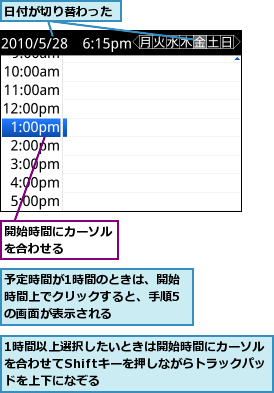
4.新規の予定を作成する

![2[新規]をクリック](/contents/046/img/img20100726133820067637.jpg)
5.予定の内容を入力する
![1 件名と場所を入力,2 開始日時を確認,3 終了時刻をクリック,[新しい予定]が表示された,[終日イベント]をチェックすると、終日の予定にできる](/contents/046/img/img20100726134452085262.jpg)
6.終了時刻を設定する
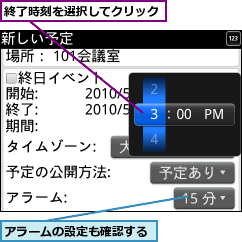
7.予定を保存する

![2[保存]をクリック](/contents/046/img/img20100726135134052200.jpg)
8.予定が入力された
![カレンダーを終了するにはメニューキーを押して[閉じる]を選択する,入力した予定が表示された](/contents/046/img/img20100726135335078094.jpg)
[ヒント]予定を表示する時間帯を変更するには
カレンダーに入力できる時間帯を変更したいときは、カレンダーを起動した状態で、メニューキーを押して[オプション]-[全般オプション]の順に選択します。[フォーマット]にある[1日の開始]と[1日の終了]で時間を設定できるので、自分が予定を登録したい1日の時間帯を設定します。終日にしたいときは、どちらも「12:00AM」に設定します。
[ヒント]簡単に予定を登録するには
登録したい予定は、手順3の画面で直接、入力することもできます。予定の開始時間にカーソルを合わせ、件名を入力し、続けて、場所の情報を「()」(半角カッコ)で囲んで入力します。たとえば、「新商品打ち合わせ(第3会議室)」のように入力します。入力した予定はあとで修正することもできます。
[ヒント]予定を編集したいときは
入力した予定を編集したいときは、手順3の画面を表示し、編集したい予定をクリックします。手順5と同じ画面が表示されるので、編集したい項目に合わせ、内容を入力し直します。
[ヒント]予定を削除するには
予定を削除したいときは、手順3の時間の画面で削除したい予定にカーソルを合わせ、メニューキーを押して[削除]を選択します。削除した予定は元に戻せないので、注意してください。
[ヒント]繰り返しの予定を入れるには
繰り返しの予定を登録したいときは、手順5の画面をスクロールして繰り返しの項目を選択します。繰り返しの周期は日、週、月、年から選択でき、日と週と月については、周期の単位を細かく設定できます。たとえば、10日ごとの予定を登録したり、2週ごとの木曜日の予定といった設定もできます。また、繰り返しの予定が終了する時期についても設定できます。
[ヒント]アラームを設定するには
カレンダーでは登録した予定に合わせ、アラームを設定できます。手順6の画面ではアラームに[15分]と設定されていますが、これは予定時刻の15分前にアラームが知らせてくれる設定です。アラーム音や音量を設定するには、カレンダーの画面でメニューキーを押して[アラーム通知]を選択します。表示された画面で、着信音(アラーム音)や音量、LEDの点灯のオン/オフなどを設定します。各項目を設定したら、メニューキーを押して[保存]を選択します。
![アラームの時刻になると画面が表示される ,[開く][破棄][スヌーズ]のいずれかを選択する](/contents/046/img/img20100726140124024763.jpg)
[ヒント]予定のタイムゾーンは変更できる
出張や旅行などで海外に出かけるとき、出発前に海外での予定を登録したいことがあります。通常は時差があるため、計算が面倒ですが、BlackBerry Bold 9700のカレンダーでは予定を登録するとき、手順5の画面で、あらかじめ目的地のタイムゾーンを設定できます。予定のタイムゾーンは登録後、他のタイムゾーンに変更できます。




